Shaxda tusmada
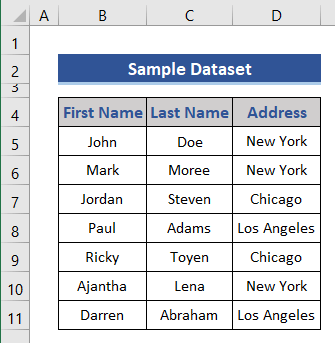 >
>
Halkan waxaan ku haynaa dhowr dad ah magacyadooda koowaad iyo kan dambe oo leh cinwaano kala duwan. Isticmaalka xogtan, waxaan isku dhejin doonaa laba tiir.
Ogsoonow in kani yahay miis aasaasi ah si wax loo fududeeyo. Xaalad la taaban karo, waxa laga yaabaa inaad la kulanto xog-ururin aad u weyn oo ka adag.
Soo deji Buug-hawleed-shaqeedka
>Waxaa lagugu soo dhawaynayaa inaad ka soo dejiso buug-hawleedka shaqada isku-xidhka soo socda.>Laba tiir oo isku xidh.xlsx >>
Aynu ku baadhno tusaalayaal.
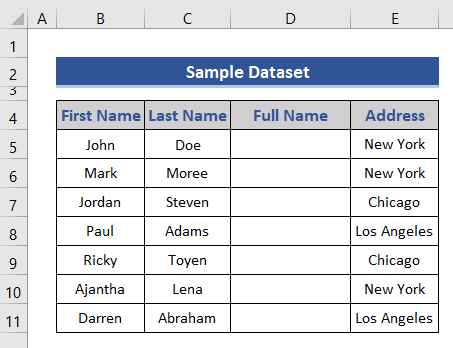
Tusaale ahaan, waxaanu isku xidhi doonaa Magaca koowaad > iyo > Dambe Magaca > Tiirarka si loo dhammaystiro >Magaca buuxa > .
Waxaan isku dari karnaa magacyada labada tiir ee Excel anagoo adeegsanayna howlaha Excel sida CONCATENATE , CONCAT , TEXTJOIN , iwm. Waxaan sidoo kale isticmaali karnaa hawlwadeenka ku biiraya Ampersand (&) si uu u sameeyo isla sidaas oo kalehawlgalka
i. Isticmaalka Ampersand Operator
Calaamaddu waxay ku biirtaa curiyayaasha labada dhinac.
> 📌 Tallaabooyinka >- >
- Aynu ku qorno qaacidada annagoo adeegsanayna ampersand Cell D5 . >
=B5&" "&C5 > > 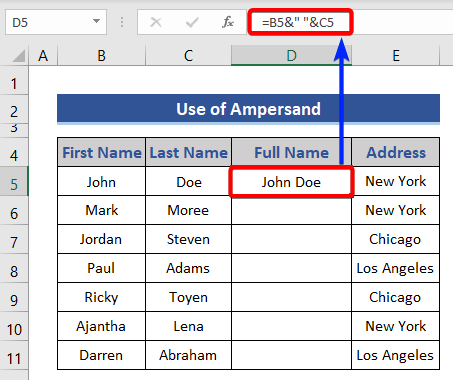
Waxaad arkaysaa, waxaanu isticmaalnay dhawr calaamadood oo ampersand ah oo u dhexeeya ampersand-yada waxa ku yaal " " . Sababtoo ah waxaan rabnaa inaan isticmaalno meel bannaan oo aan ku kala saarno laba magac
Sidaas darteed gelinta magaca koowaad (Tixraaca unugga) waxaan ku biirnay booska annaga oo adeegsanayna ampersand ka dibna ampersand labaad wuxuu isku dhejiyaa magaca dambe.
Waxaan helnay qiimaha isku xiran, halkaasoo magacyada hore iyo dambe ay u kala baxaan meel bannaan
- >>
- Qor caanaha ama isticmaal Excel AutoFill feature inta soo hartay. Unugyada >
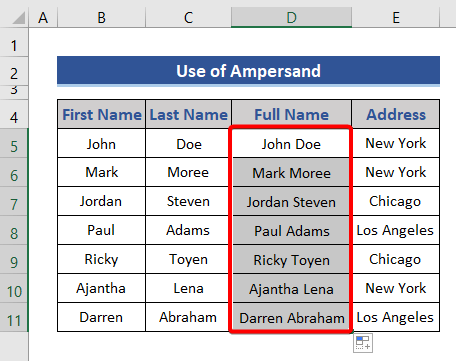 >
>
Haddii aad rabto inaad laba tiir ku darsato koma ama jikaad halkii aad ka isticmaali lahayd meel bannaan, waxaan isticmaali karnaa hababkan soo socda.
0> Comma: > > > =B5&","&C5 oo loogu talagalay Jidka> =B5&"-"&C5
Wax badan ka sii akhri: > ku dar qoraalka Excel (8 Hababka ku haboon) >
>14> ii. Isticmaalka Shaqada CONCATENATE ee ExcelExcel waxay bixisaa hawlo kala duwan si ay ugu biiraan tiirarka. Mid ka mid ah waa CONCATENATE . Shaqada CONCATENATE waxay ku biirtaa qiyamkaWadajir oo u soo celi natiijada qoraal ahaan.
function. =CONCATENATE(B5," ",C5)
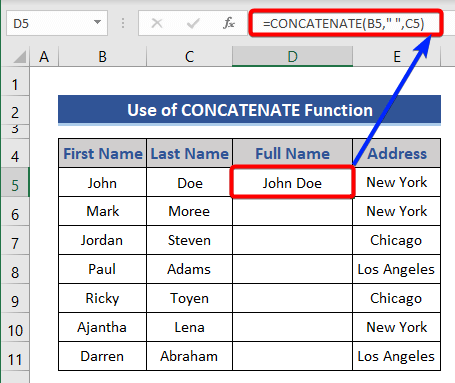
Halkan, waxaa laga yaabaa inaad u malaynayso, waxaanu galinay laba qiimayaal. Laakiin waxaa jira saddex gaar ah. Meel bannaan oo ah qaabka " " waa qoraalka labaad (text2) ee shaqada.
Qaabkani waxa uu bixin doonaa qiimaha isku xidhan
- >>
- Inta kale qiyamka, ku qor qaacidada gacanta ama isticmaal AutoFill feature Qoraal ka soo baxa laba ama in ka badan oo u geli hal unug oo ku jira Excel (5 Hababka)
Shaqada CONCAT waxay isku xidhaa qiyamka la keeno tixraac ahaan ama joogto ah. Si aad wax uga ogaato shaqada, booqo Taageerada Microsoft site.
> =CONCAT(B5," ",C5) > isticmaalaya CONCATENATE. Shaqooyinka CONCAT iyo CONCATENATE waxay u shaqeeyaan si isku mid ah, si daacad ah, Excel wuxuu keenayaa CONCAT inuu beddelo CONCATENATE .
16>> 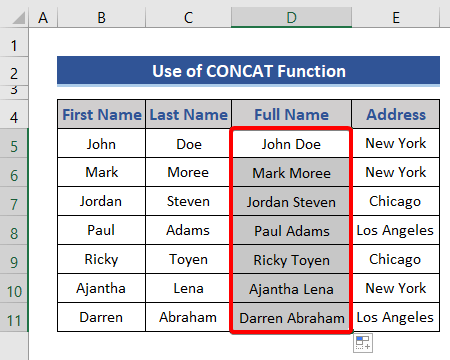
Qodobka Laxidhiidha: Ku Xidho Tiirar Badan oo Hal Sariir ah oo Excel ah >
iv. Isticmaalka Shaqada TEXTJOIN si loo isku xidho Labada Sariirood
>Shaqo kale oo aan u isticmaali karno isku xidhka waxa ku jira tiirarka waa TEXTJOIN. xad-dhaafiye. . > > =TEXTJOIN(" ",1,B5,C5)
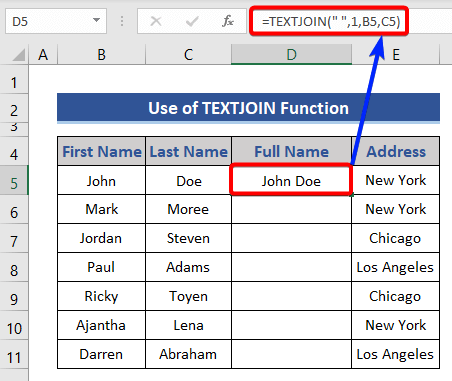 >
>
Halkan, bannaan baannu dhignay ( " " ) sida qiimaha xaddidan. Waqtigan xaadirka ah, waanu iska indhatiraynay unugyo madhan sababtaas awgeed 1 waxay ku jirtaa cabbirka labaad. Kadibna tixraacyada unugga ee labada tiir ee aan rabno inaan ku biirno.
Waxaan helnay qiyamka labada tiir oo la isku daray (sawirka hoose)
- >
- Qiimaha intiisa kale, Ku qor qaacidada gacanta ama isticmaal AutoFill astaanta > 19>
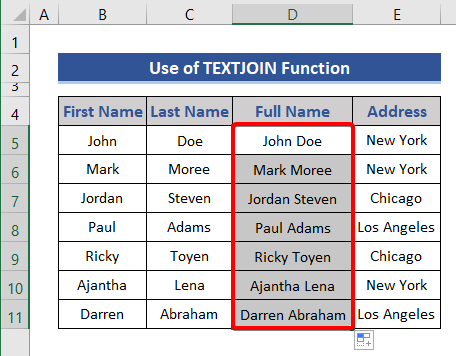
0> Flash > Buuxi
- Ugu horreyntii, waxaan u baahannahay inaan magaca gacanta ku qorno >
- Markaa, xulashada unugga dhagsii Flash Fill doorashada > Qalabka Xogta qaybta Data tab.
> 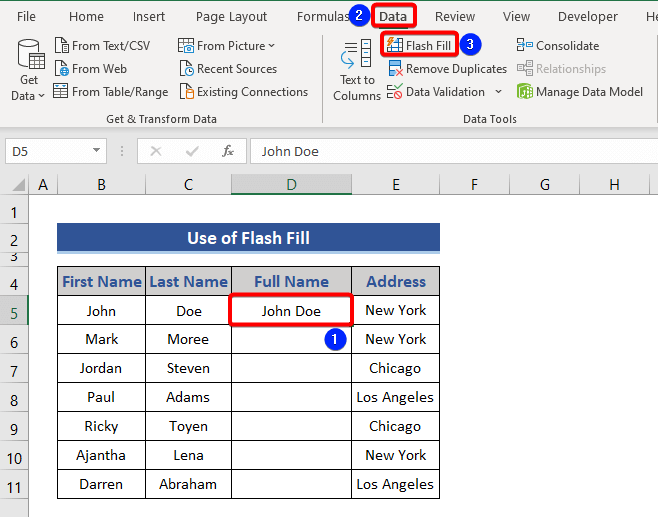
Waxa aad ka heli doontaa qiimayaasha isku xidhan ee inta ka hadhay qiimayaasha taastiirka.
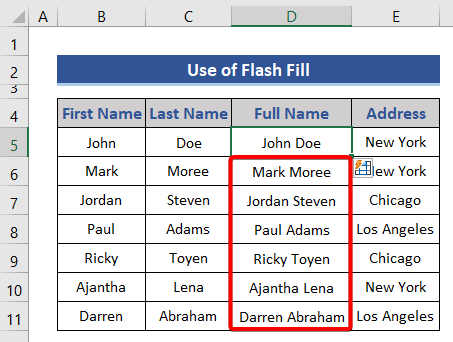 >
>
Sidoo kale waxa jira kiiboodhka gaaban. Riix Ctrl+E Flash Fill .
Sida loogu xidho qiyamka laba ama in ka badan oo Sariiraha Excel ah oo leh xariiqda khadka
> Ilaa hadda waxaan haynaa la arkay dhowr siyaabood oo loo isku xidho tiirarka. Qiimahana waxaa lagu kala saaray meel bannaan. Haddii aad rabto in laynka kala go'o qiyamka markaas waxaad ka heli doontaa qaybtan mid waxtar leh. >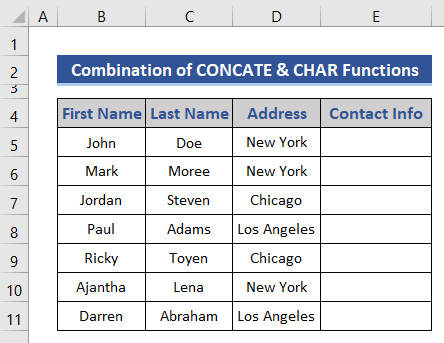 >
> Tusaale ahaan, waxaan heli doonaa >Xidhiidhka Macluumaadka isku xidhka xogta qof walba.
> 1>CONCAT wuxuu ku shaqeeyaa Shaqada CHAR . > 7> =CONCAT(B5," ",C5,CHAR(10),D5)  >
>
Adiga waxay ogaan kartaa, qaybta hore waa mid la yaqaan, waxaanu soo koobnay magacyada hore iyo kuwa dambe oo leh meel bannaan oo xaddidan. Kadib, waa inaan isticmaalnaa CHAR(10) taasoo tilmaamaysa xariiqda jaban. Markaa, ciwaanka waxa uu ku xidhan yahay xariiqda jaban
>>>>> 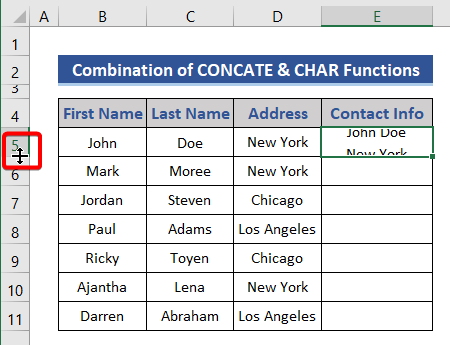 >
>
- >
- Qor qaacidada qiimaha inteeda kale, ama isticmaal AutoFill oo hagaaji dhererka safafka. >
> Gabagabo >
Taas ayaa ah maanta. Waxaan taxnay dhowr siyaabood oo lagu isku xiri karo laba tiir oo Excel ah. Waxaan rajeyneynaa inaad tan ku caawin doonto. Dareen xor u ah inaad faallo ka bixiso haddii ay wax u muuqdaan kuwo adag in la fahmo. Aanogow habab kale oo aan halkan ku dhaafnay. U fiirso mareegahayaga ExcelWIKI wixii maqaalo dheeraad ah

